Logo
日历制作,Word用起来!

转转大师PDF转换器
支持40多种格式转换,高效办公
日历大家应该都知道吧!从最早的纸张日历,现在已经衍生到电子版、网页版、手机版等等。今天,PDF帝小编要交大家的正是用Word来制作一份日历。大家如果有时间,也可以动手做一份日历哦!
插入表格
步骤一、【插入】-【表格】-【插入表格】,插入一个7行;7列的表格。
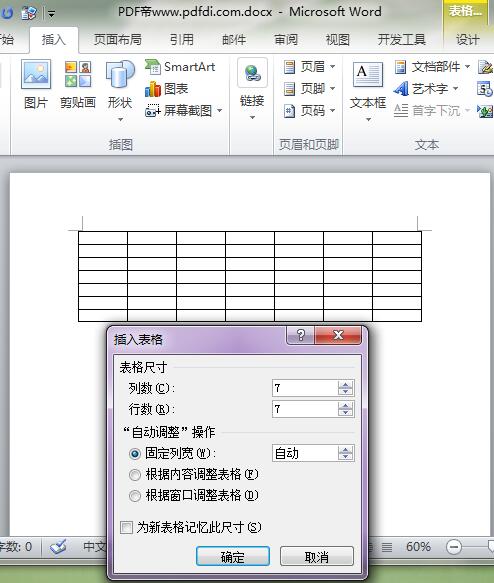
步骤二、选中第一行,【右键】-【表格属性】-【行】,在【尺寸】中将【指定高度】设为:1厘米。
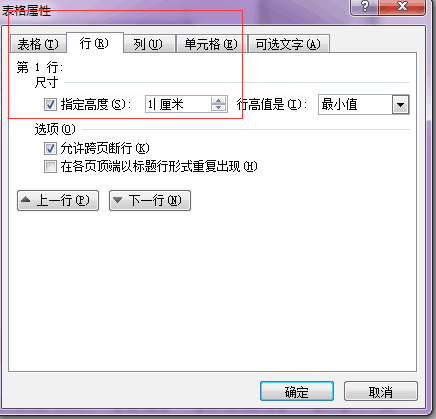
步骤三、第二行不设置,选中第三行到第七行,【右键】-【表格属性】-【行】,在【尺寸】中将【指定高度】设为:1.5厘米。
内容设置
1、补充内容
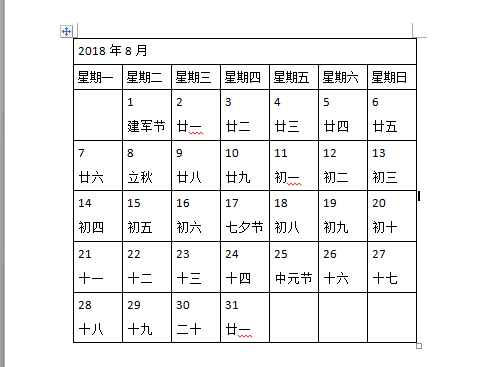
2、第2行到第7行设置为居中
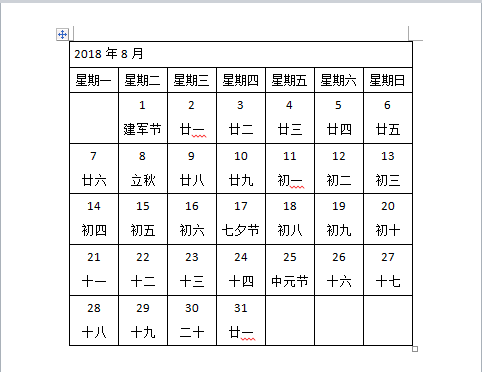
3、可以换一种自己喜欢的字体
4、休息日和节假日标红
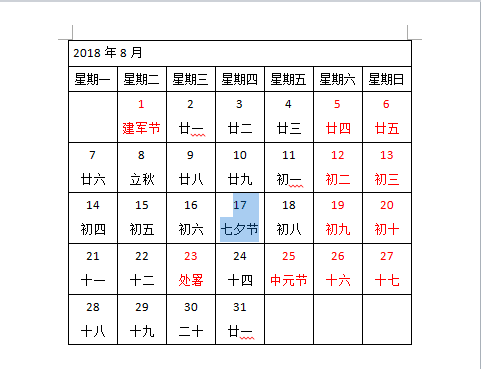
5、标题加粗+小一号
6、星期加粗
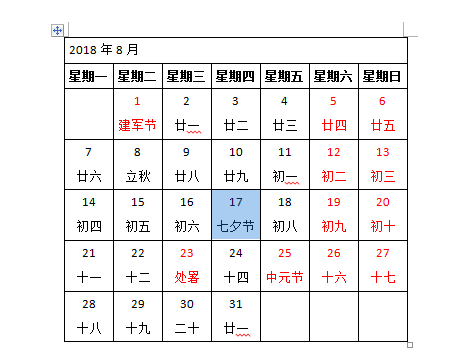
步骤一、上面的步骤中我们已经完成了大致的边框设置,下面我们就来手动输入日历中的内容,然后进行修饰一下,使其看起来更加美观!
表格上色
步骤一、点击表格右上方控制点,选中整个表格,然后【右键】-【表格属性】-【边框和底纹】。
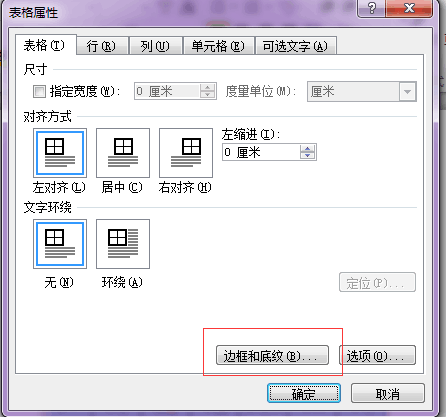
步骤二、在弹出的边框和底纹对话框中,我们给边框设置一种自己喜欢的颜色,确定。
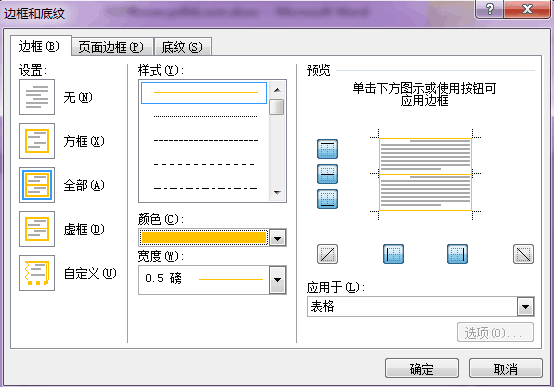
步骤三、选中第一行和第二行,在【开始】-【段落】-【底纹】中,为其设置与边框一致的颜色。
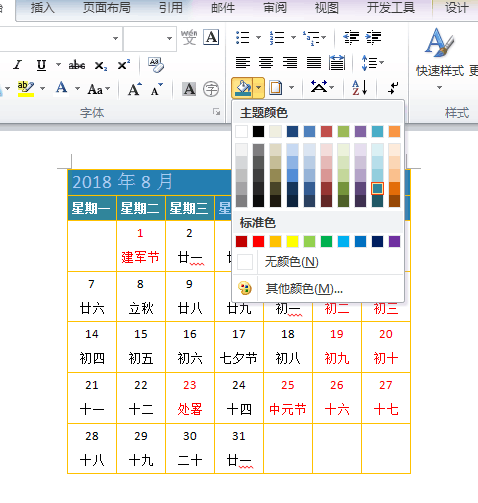
步骤四、最后选中第一行和第二行,将这两行中的文字颜色改成【白色】就大功告成了!
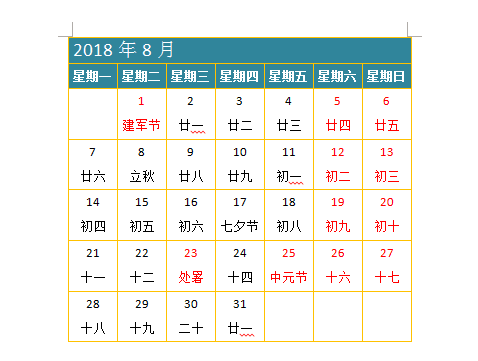


 马上下载
马上下载 在
在
